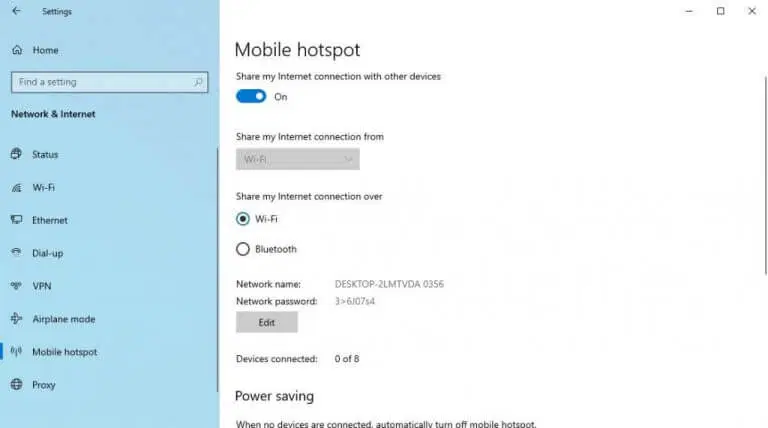Всички сме използвали мобилни горещи точки по едно или друго време. дали създадено Контактна точка Себе си, за да споделите своя интернет С други устройства или просто сте свързали телефона си към гореща точка, това е факт, че горещата точка може да бъде много полезен инструмент.
Как да свържете вашия смартфон към интернет за Windows 11
Активирането на горещата точка на вашия компютър с Windows 11 е доста прост процес. След като направите това, можете да свържете интернет на вашия компютър към вашия смартфон. Ето как можете да започнете:
- Отидете до лентата за търсене в старт меню , въведете „настройки“ и изберете най-доброто съвпадение.
- Отидете на Настройки > Мрежа и интернет > Мобилна точка за достъп .
- в раздела Мобилна гореща точка , щракнете върху опцията от падащото меню, за да споделите Интернет връзката ми е от и изберете WiFi أو Ethernet .
- с уважение Споделяне над . опция , Щракнете Wi-Fi أو Bluetooth .
- Щракнете Редактирайте от секцията със свойства .
Накрая задайте името на мрежата, нейната парола и настройте обхват на мрежата على всякакви налични . Щракнете запишете . Сега превключете превключвателя Мобилна гореща точка за работа с гореща точка Windows 11.
Това е то. Сега всичко, което трябва да направите, е да включите Wi-Fi настройката на вашия смартфон и да го свържете към горещата точка на вашия компютър.
Споделяйте Windows 10 интернет с вашия смартфон
Отново, в случая с Windows 10, процесът също е много ясен.
- Отворете Настройки Windows.
- Превключете превключвателя за „Споделяне на моята интернет връзка с други устройства“.
- Настройте мрежовото си име и парола и сте готови.
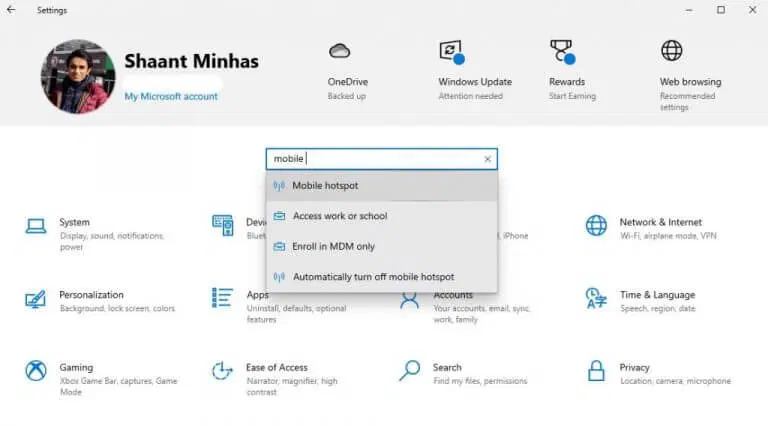
Направете това и можете незабавно да свържете вашия смартфон към интернет с вашия компютър с Windows 10. Така че, когато се опитам да свържа Wi-Fi на телефона си към работния плот, това изглежда така:
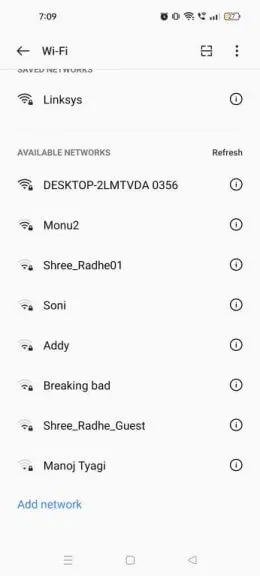
Въведете паролите, които сте задали по-горе, и вашият мобилен телефон ще се свърже успешно с горещата точка на вашия компютър.
Свържете вашия смартфон към интернет с вашия компютър
Ако по някаква причина не можете да получите достъп до интернет на мобилния си телефон, горещата точка на вашия компютър с Windows може да ви спаси от тази несигурна ситуация. Надяваме се, че това кратко ръководство ще ви помогне да свържете вашия смартфон към вашата Windows система.